Oki WES - Configuration complémentaire
Configuration de l'icone Watchdoc sur l'écran de l'imprimante sXP2
Une fois l'installation automatique de Watchdoc terminée, vous pouvez installer l'icône Watchdoc sur l'appareil :
-
accédez au menu du périphérique d'impression en tant qu"administrateur ;
-
dans le panneau de contrôle, cliquez sur le bouton Paramètres de l'appareil ;
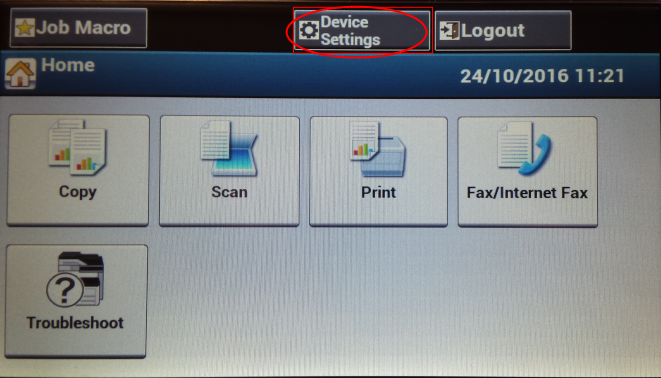
-
dans la section Configuration administrative/Configuration de l'écran d'accueil, cliquez sur une section vide
-
cliquez ensuite sur Ajouter une fonction :
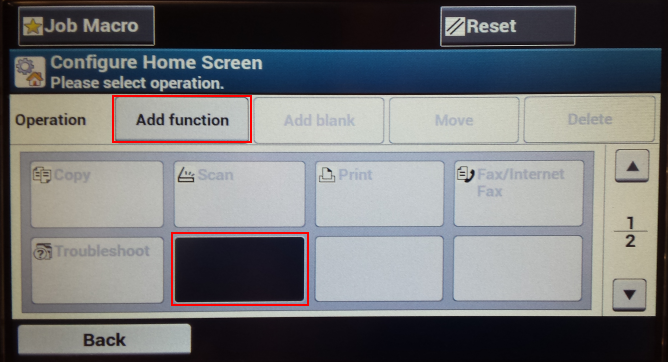
-
Sur l'écran suivant, faites défiler vers le bas jusqu'à ce que vous trouviez la section Job macro.
-
Sélectionnez Mes impressions.
è L'icône Watchdoc est ajoutée au menu de l'appareil.
Configuration de l'application « pull print » comme écran par défaut après la connexion
Pour configurer l'application d'impression en continu comme écran par défaut après la connexion, appliquez la procédure suivante :
-
accédez au site web du périphérique d'impression en tant qu'administrateur ;
-
dans le menu sXP Application, cochez la case DefaultMode (Mode par défaut) pour l'application My Prints's :

-
Connectez-vous en tant qu'administrateur au panneau de contrôle du périphérique d'impression ;
-
Allez dans la section Paramètres de l'appareil.
-
allez dans Admin Setup>ManageUnit>Default Mode (Configuration administrative>Gestion de l'unité>Mode par défaut).
-
Dans l'écran suivant, faites défiler vers le bas et choisissez Web Browser (Navigateur Web).
è Après la connexion, le MFP affiche l'application d'impression.